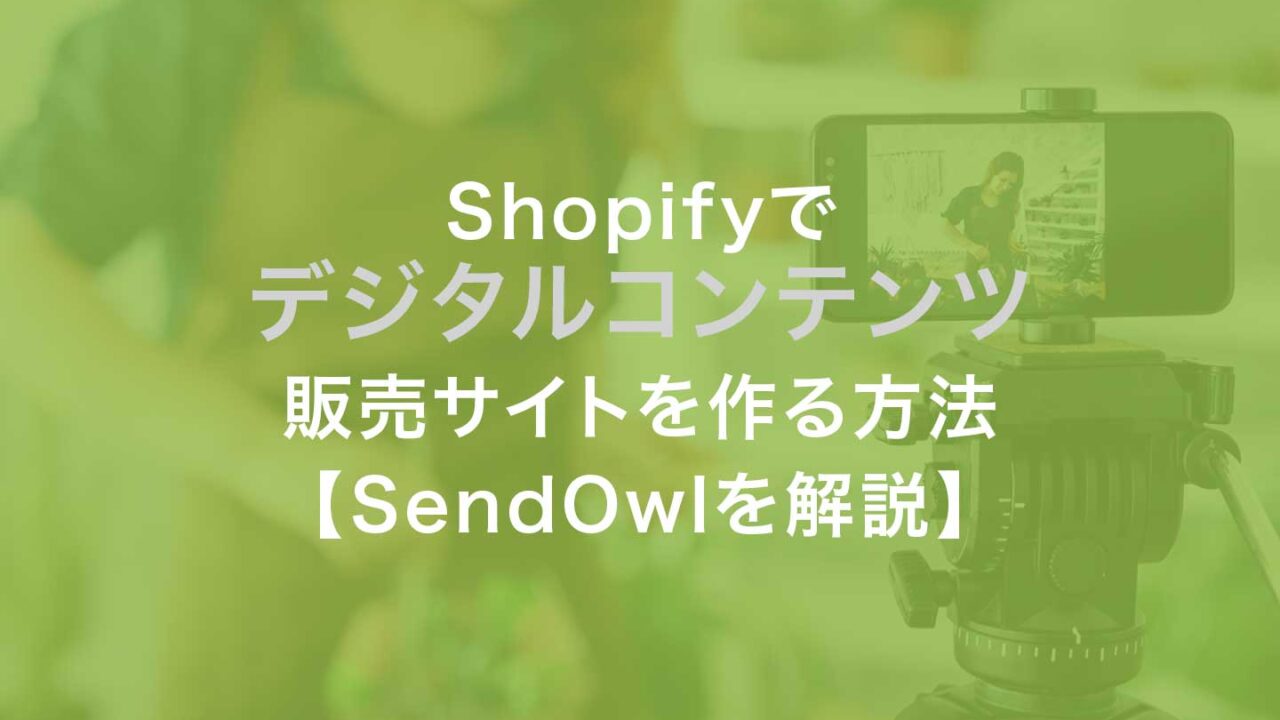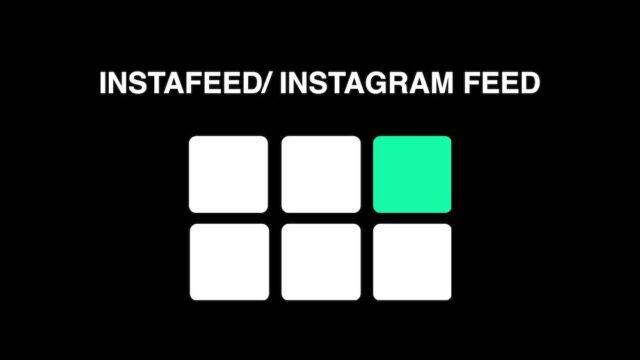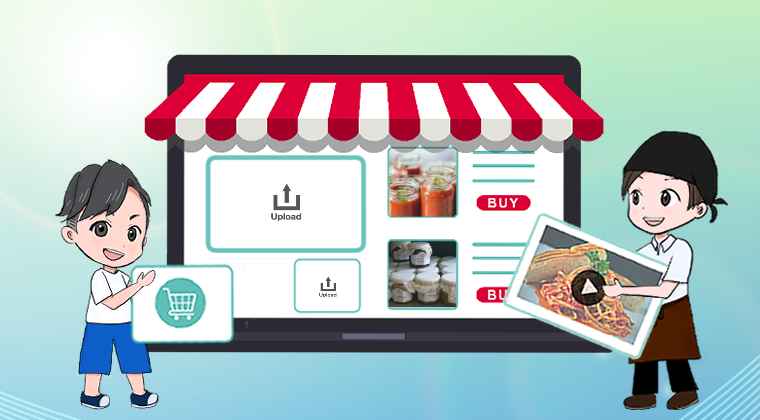こんにちは!
ShopifyなどのECサイト企画制作・集客支援をしてます、スズコー(@vietl)です。
Shopifyでデジタルコンテンツを販売するのにSendOwlというアプリがおすすめと聞いたけど、実際どんなアプリなんだろう…?
設定方法や使い方を教えて欲しい…!
今回は上記の疑問を解決する記事を用意しました。
- SendOwlの特徴が分かる
- SendOwlのメリット・デメリットが分かる
- SendOwlの設定方法・使い方が分かる
この記事を読むことでこんなメリットがあるので、ぜひ参考にしてみてください!
この記事の目次
SendOwlの特徴とは?
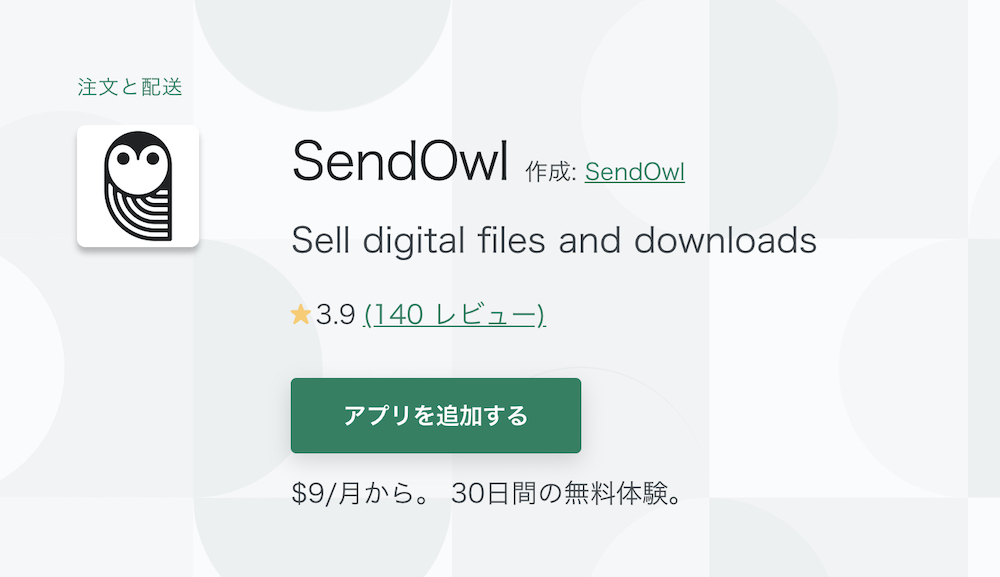
SendOwlは、
- 動画
- 音楽
- 電子書籍
- オンライン教材
- PDFなどのデータファイル
といったデジタルコンテンツをShopifyで販売する際に役立つアプリです。
登録した商品にダウンロードリンクを添付し、顧客が商品を注文した後にリンクを自動送信できます。
期間限定のダウンロードリンクが発行できたり、個別ライセンスキーの発行ができたりするなど、便利な機能も備わっています。
SendOwlのデメリット

始めに知っておきたいSendOwlのデメリットは以下です。
- 無料プランがない
- 現状日本語に完全対応していない
- 購入後のリマインドメールを送信できない
- カレンダー登録ができない
デジタルコンテンツ販売系アプリの中では機能が充実していますが、無料プランがない(有料プランのみで初回無料トライアルあり)のがネックとなるでしょう。
また、カレンダー登録には非対応なので、例えば日時があらかじめ決まっているイベントの集客には不向きとなります。
SendOwlのメリット

一方、ぜひ知っておきたいSendOwlのメリットは以下となります。
- 注文確認メールやサンクスページにダウンロードリンクを設置可能
- 個別ライセンスキーの発行が可能で、プライベートサイトにも向いている
- 顧客はコンテンツをDropboxにダウンロード可能
- 口コミ評価がそこそこ高い
- ダウンロード数の上限を設定できる
- 収益や商品のデータ分析機能も充実
- レポート作成機能がある
通常のメール以外にもダウンロードリンクを設置したい場合や、成果分析をしっかりと行なっていきたい人には向いています。
口コミ評価も高く、おすすめできるアプリと言えます。
SendOwlの料金とプラン内容
SendOwlには以下4種類のプランがあります。
| プラン | 月額料金 |
|---|---|
| BASIC | 9米ドル |
| STANDARD | 15米ドル |
| PREMIUM | 24米ドル |
| BUSINESS | 39米ドル |
無料プランはありませんが、初回30日間は無料トライアルを利用できます。
プランの詳細は以下の通りで、商品登録できる数やデータ容量、利用できる機能に応じて変動する仕組みです。
- BASIC
→ 10商品、最大1GBのデータ容量、カスタマイズ機能 - STANDARD
→ 30商品、最大3GBのデータ容量、カスタマイズ機能PDFスタンプ - PREMIUM
→ 100商品、最大5GBのデータ容量、PDFスタンプ、ビデオストリーミング - BUSINESS
→ 250商品、最大15GBのデータ容量、PDFスタンプ、ビデオストリーミング、複数のユーザー権限
SendOwlのインストール手順
SendOwlのインストール手順はとても簡単です。
まずは、Shopifyストアにログインした状態でSendOwlのページにアクセスし、「アプリを追加する」をクリックします。
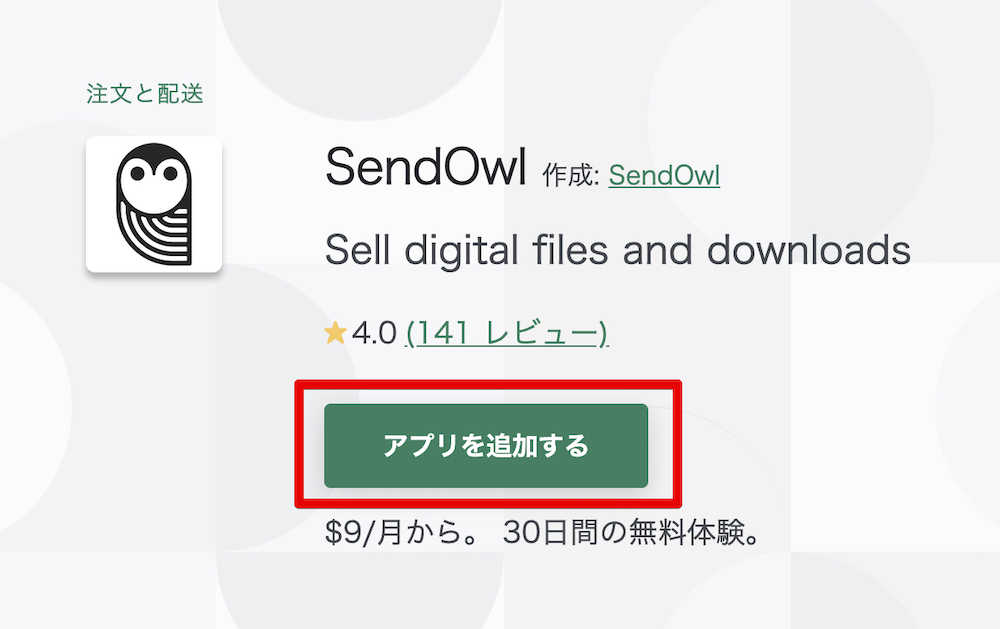
「アプリをインストール」をクリックし、インストールを行いましょう。
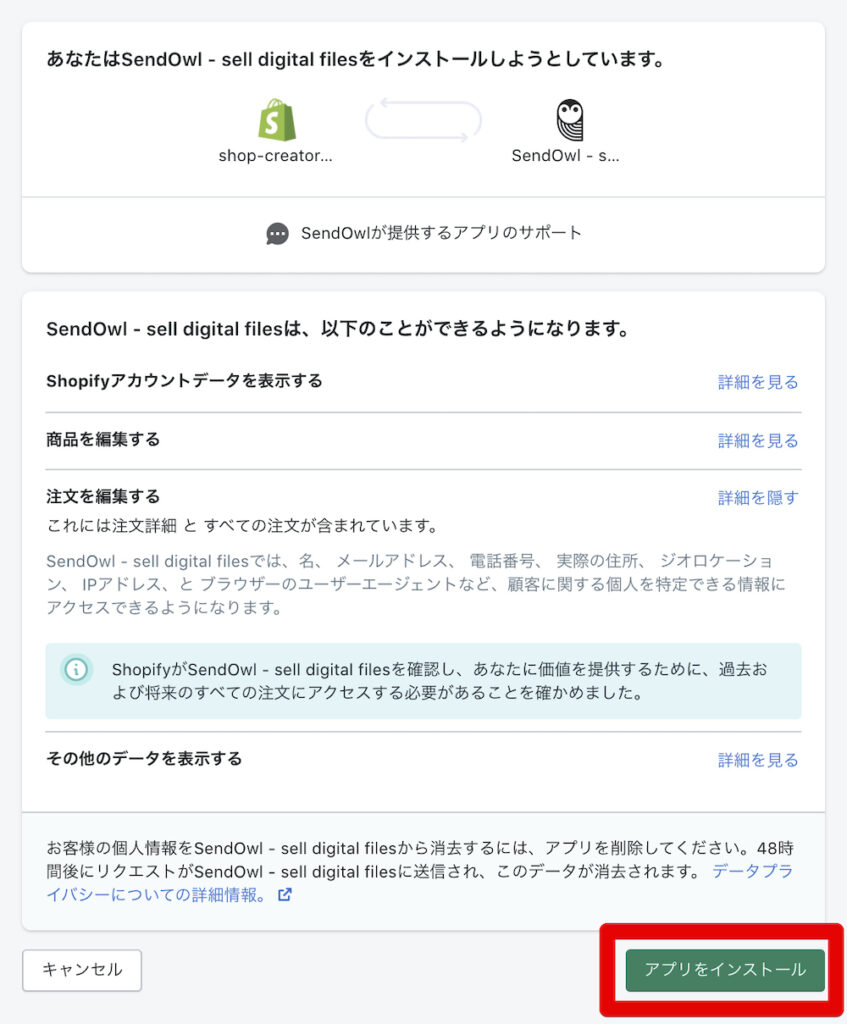
ストアの「アプリ管理」から「SendOwl」と検索してアプリを探し、インストールも行えます。
インストール後は、SendOwl側での会員登録を行います。
- Name:氏名
- Email address:メールアドレス
- Country:国
- Password:パスワード
- Confirm your password:パスワードの再入力
を問題なく入力&選択したら「Sing Up」をクリックしてサインアップしましょう。
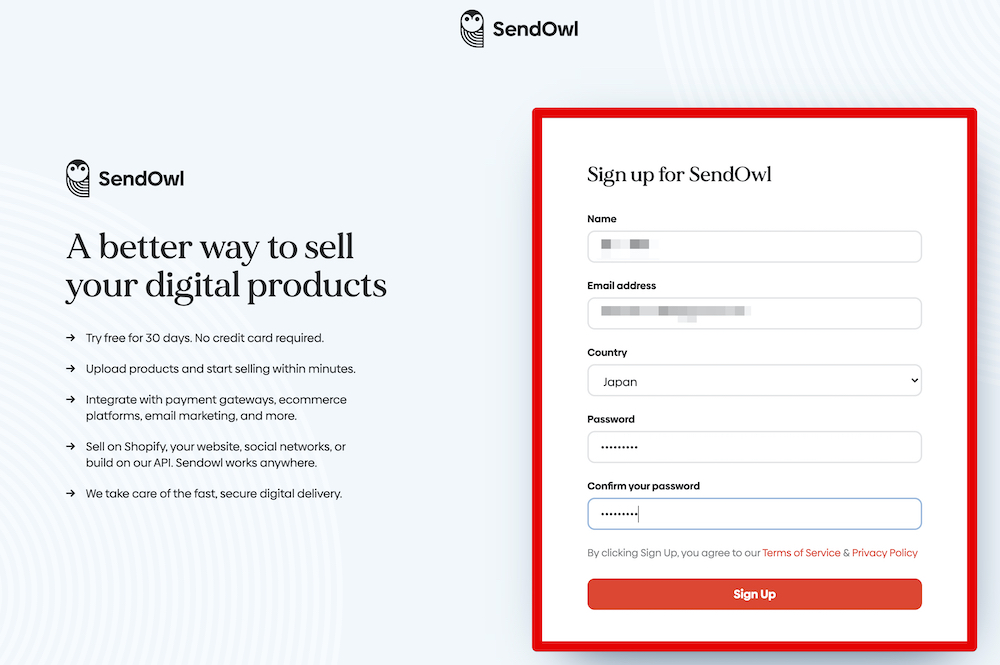
メールアドレスでの確認を行ったら、会員登録は完了となります。
以下の通りSendOwlのダッシュボードを開けたら、あとは設定を行っていくだけです。